浅析在windows10系统中如何应对网页打不开的问题
使用windows10系统电脑过程中,难免会遇到这样那样的问题,比如遇到过网页打不开的情况,电脑没有断开网络,打不开网页,怎么办呢?其实这是一个比较常见的问题,下面小编教你在windows10系统中如何应对网页打不开的问题吧。 在家休息的时候呢,很多用户喜欢上上网,想好好放松一下,但发现刚登录上QQ后,电脑的网页却无论如何都打不开,是否觉得特别郁闷呢?别着急,下面小编教你在windows10系统中如何应对网页打不开的问题吧
使用windows10系统电脑过程中,难免会遇到这样那样的问题,比如遇到过网页打不开的情况,电脑没有断开网络,打不开网页,怎么办呢?其实这是一个比较常见的问题,下面小编教你在windows10系统中如何应对网页打不开的问题吧。
在家休息的时候呢,很多用户喜欢上上网,想好好放松一下,但发现刚登录上QQ后,电脑的网页却无论如何都打不开,是否觉得特别郁闷呢?别着急,下面小编教你在windows10系统中如何应对网页打不开的问题吧。
网页打不开:
按住快捷键“Win+R键”,然后在弹出的对话框中输入“CMD”,再按 Enter键

在新弹出的命令提示符窗口中输入“ipconfig /displaydns”,便可查看到系统之前使用过的DNS地址

再输入命令“ipconfig /flushdns”。该命令的主要作用是清楚DNS解析缓存#f#

再成功刷新DNS解析缓存后,重新打开浏览器
若清除系统DNS解析缓存后,还不能正常打开网页,那就有可能是当前系统使用的DNS解析服务器出故障了。一般情况下,上网都是通过路由器自动获取IP地址和DNS服务器地址,所以接下来要手动设置系统的DNS解析服务器地址。
打开控制面板→查看网络状态和任务→更改适配器设置
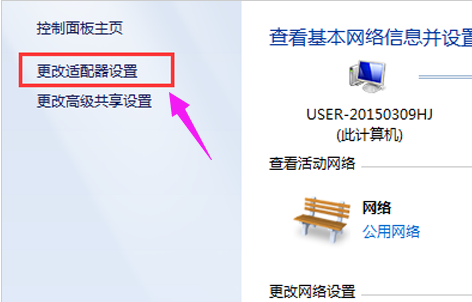
找到网络连接→右键属性→进入本地连接属性设置页面

在网络连接属性窗口中,找到 Internet协议版本4(TCP/IPv4),然后点击“属性”

在Internet协议版本4(TCP/IPv4)的属性设置窗口中,我们选择“使用下面的DNS服务器地址”,并且在下面的DNS服务器地址栏中输入相应的DNS服务器地址,最后点击“确定”

以上就是在windows10系统中如何应对网页打不开的问题介绍了,希望对大家有所帮助。
标签: 浅析 windows10 系统 如何 应对 网页 不开 问题
声明:本文内容来源自网络,文字、图片等素材版权属于原作者,平台转载素材出于传递更多信息,文章内容仅供参考与学习,切勿作为商业目的使用。如果侵害了您的合法权益,请您及时与我们联系,我们会在第一时间进行处理!我们尊重版权,也致力于保护版权,站搜网感谢您的分享!






